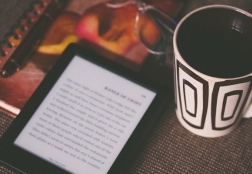Если забыл защитный код на Nokia - что делать?
Статьи и Лайфхаки
Как правило, по умолчанию устанавливается какая-либо стандартная комбинация, например 12345. Но как быть, если ни одна из комбинаций, подобранных наугад, нам не подходит? Попробуем решить проблему.
Как подобрать защитный код по IMEI

- Сегодня в сети можно найти множество ресурсов, которые позволят подобрать защитный код для мобильного аппарата Nokia по идентификатору IMEI.
Одним из них является XSMS.com. Однако перед тем, как подбирать код, разберёмся в том, что означает каждый из упомянутых терминов. - Код разблокировки, то есть unlock code, представляет собой определённую комбинацию цифр, которая поможет снять блокировку. Как уже было сказано, его легко вычислить по IMEI.
- Что касается последнего термина, IMEI является идентификатором международного образца. По сути, это аналог паспорта нашего мобильного устройства, поскольку у каждого телефона он уникален.
- Найти идентификатор можно под аккумулятором аппарата, в гарантийном талоне или другой документации. Кроме того, можно попробовать ввести комбинацию *#06#.
- Обычно IMEI состоит из 15-17 чисел. Такая комбинация станет полезной, к примеру, при покупке подержанного телефона, поскольку украденные аппараты обычно вносят в специальную базу.
- Номер IMEI в документации должен совпадать с тем, что указан под батареей и так далее.
- Код разблокировки запрашивается в том случае, если мы трижды вводим неправильно код блокировки. Тем не менее, этот код не поможет, если мы пытаемся снять блокировку сотового оператора, либо если мы ввели его неправильно свыше пяти раз.
- Кроме того, некоторые мобильные устройства не поддерживают ввод unlock code.
- Код разблокировки вводится в специальное поле тогда, когда этого требует наш аппарат. Unlock code будет работать только для определённых моделей. Также в сети можно найти список моделей Nokia, для которых этот код бесполезен.
Программа для сброса защитного кода

Существуют специальные утилиты, которые также могут помочь найти решение проблемы. Среди них – и программа Mynokiatool. Главное, помнить, что всю работу с мобильным устройством при помощи этого ПО мы осуществляем на собственный страх и риск.
Специалисты вообще не рекомендуют заниматься «самодеятельностью», а вместо этого обратиться в сервисный центр. Это особенно касается тех случаев, если наш телефон всё ещё на гарантии.
Если мы всё-таки решили воспользоваться специальной утилитой, следует ознакомиться с подробной инструкцией по сбросу забытого пароля. Рассмотрим это на примере Mynokiatool.
- Подключаем наш телефон к ПК или ноутбуку и открываем установленную программу.
- Для считывания забытого кода защиты активируем кнопку «Подключить» в верхнем левом углу.
- После этого в окне «Log» должно появиться соответствующее уведомление («Телефон подключён!»).
- Выбираем пункт «Прочитать код».
- Следующий шаг: сброс считанного защитного кода. Жмём «Stuft», после чего выбираем «Сброс настроек».
- Подтверждаем свои действия нажатием «ОК».
Подписывайтесь на нас в Telegram и ВКонтакте.

Сергей Семенов, 31 год
Аналитик, журналист, редактор
Настоящий мобильный эксперт! Пишет простым и понятным языком полезные статьи и инструкции мобильной тематики, раздает направо и налево наиполезнейшие советы. Следит за разделом «Статьи и Лайфхаки».
Информация полезна? Расскажите друзьям
Похожие материалы
Анекдот дня
Он так убедительно попросил у нее телефон, что помимо смартфона получил золотые сережки, цепочку и кошелек.
Загрузить ещеПоделиться анекдотом:
Факт дня
Оболочка MIUI, критикуемая антифанатами Xiaomi, стала первым продуктом этой китайской компании.
Больше подробностейПоделиться фактом:
Совет дня
Во время групповой поездки в чужой город полезно установить на смартфоны приложения, позволяющие отслеживать местоположение любого из них через GPS.
А почему?Поделиться советом:
Цитата дня
«Телефон — удобство, два телефона — роскошь, ни одного телефона — блаженство».
(с) Дуг Ларсон.Загрузить еще
Поделиться цитатой:
Угадаешь? Тогда ЖМИ!
Советуем глянуть эти материалы
Какое слово закрашено?

мда уж, не угадал!
ого, а ведь верно!
- Женой
- Умнее
- Интереснее
- Красивее